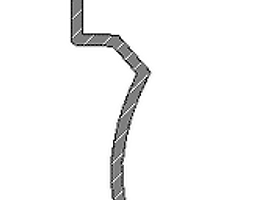안녕하세요.
어제 새벽부터 밤 늦게까지 무리를 하고 오늘은 하루종일 빈둥빈둥거리고 있습니다. 금년의 8월은 저에게는 여러가지로 시련의 시간이 될 듯 합니다. 휴가도 미루어야 하고, 차 에이컨은 계속 속을 썩이고 있고, 또 중요한 일이 지방에서 있어서 부담이 많이 되는군요.
지난 금요일 한 업체에 방문을 해서 짧은 시간 모델을 잠시 확인을 해 보니 제품이 움직인 것을 표현하기 위해 두번씩 조립을 한 부분이 있었습니다. 물론 그 제품이 단품이라면 덜하겠지만 부품이 많이 조립되어 있는 경우에 성능을 저하시키고, 부정확한 BOM 이 나올 수가 있습니다. 이런 경우에 Pro/ENGINEER (프로엔지니어, 프로이)에서는 snapshot을 이용하면 아주 편리하게 사용을 할 수 있습니다. 일단 움직이고자 하는 컴포넌트(Component)가 자유도가 남아 있어야 드래그(drag)가 되겠죠?
snapshot(스냅샷)을 실행하면 아래와 같은 창이 표시가 되는데 "현재 스냅샷" 메뉴 바로 아래의 카메라 아이콘을 눌러 현재의 상태를 캡쳐해서 저장을 합니다. 이름은 기본적으로 생성된 이름위에 다른 이름을 입력하고 엔터를 치면 바뀌게 됩니다. 그렇게 해서 아래와 같이 2개 이상의 스냅샷을 생성합니다.
그 후 각각의 스냅샷(snapshot)을 더블클릭(double click)하면 제품의 형태 혹은 위치가 변경되는것을 볼 수 있습니다. 하지만 현 시점으로 봤을 때 이러한 정보는 스냅샷(snapshot) 창 내부에서만 존재를 합니다. 하지만 생성된 스냅샷(snapshot)의 이름을 선택하고, 아래의 3개 이미지 중 2번째의 아이콘을 선택하면 생성되어 있던 스냅샷(snapshot) 이름 앞에 아이콘이 생성되는 것을 볼 수 있습니다.


도대체 어떤 변화가 생겼을까요?
위와 같이 작업을 하면 우리가 생성한 스냅샷(snapshot)의 정보가 바로 분해도(exploded view)로 전달이 됩니다. 그렇다면 2D Drawing에서 해당 정보를 이용하여 2D 도면을 변경을 할 수가 있겠지요? 예전에 이것을 기억했었는데 금요일 기억이 나질 않아 고생했습니다. 자 그럼 자세한 내용은 아래의 동영상을 참조하세요. 내일은 또 한번의 끔직한 월요일이군요. ㅎㄷㄷ
사업자 정보 표시
주식회사 와파 | 허환호 | 경기도 수원시 영통구 신동 486(디지털엠파이어 II) 102동 410호 | 사업자 등록번호 : 791-87-00539 | TEL : 031-214-1120 | Mail : hhuh@proe.co.kr | 통신판매신고번호 : 호 | 사이버몰의 이용약관 바로가기
'Creo > 2D_Drawing' 카테고리의 다른 글
| Creo Elements/Pro(구 Pro/ENGINEER, 프로엔지니어) 2D Drawing 팁 하나 - 화면을 최대한 넓게 사용하기 (6) | 2011.01.15 |
|---|---|
| Pro/E(프로이, 프로엔지니어) WF4에서 상세도 및 GTOL 생성 (10) | 2010.09.19 |
| Pro/ENGINEER(프로엔지니어, 프로이)에서 한자 사용하기 (0) | 2010.05.07 |
| 프로이에서 2D 도면의 단면뷰 변화 (0) | 2009.11.12 |
| 해칭(Hatching)의 각도와 간격 미리 설정 (0) | 2009.10.01 |